
ہم ویب سے اپنے کمپیوٹر پر ڈاؤن لوڈ کی گئی تمام فائلیں رکھتے ہیں۔ تاہم ، اگر آپ فائلوں کو براہ راست اپنے گوگل ڈرائیو اکاؤنٹ پر ڈاؤن لوڈ کرنا چاہتے ہیں تو ، گوگل کروم کے لئے ایک توسیع ہے جو آپ کو ایسا کرنے کی اجازت دیتی ہے۔
گوگل کا گوگل ڈرائیو ایکسٹینشن میں محفوظ کریں آپ کو ڈاؤن لوڈ فائلوں کو براہ راست اپنے گوگل ڈرائیو اکاؤنٹ میں محفوظ کرنے کے ساتھ ساتھ ویب صفحات کو گوگل ڈرائیو میں تصاویر ، HTML فائلوں ، یا گوگل دستاویزات کی حیثیت سے محفوظ کرنے کی اجازت دیتا ہے۔ اگر آپ استعمال کر رہے ہیں گوگل ڈرائیو ڈیسک ٹاپ کلائنٹ برائے ونڈوز یا میکوس ، آپ ڈاؤن لوڈ فائلوں کو براہ راست اپنے مقامی گوگل ڈرائیو فولڈر میں محفوظ کرسکتے ہیں اور وہ خود بخود آپ کے Google ڈرائیو اکاؤنٹ میں اپ لوڈ ہوجائیں گے۔ تاہم ، گوگل ڈرائیو کلائنٹ کا استعمال آپ کے کمپیوٹر پر جگہ کا استعمال کرتا ہے ، جو آپ کے پاس کم جگہ پر ہے تو یہ مثالی نہیں ہے۔ اگر آپ اوبنٹو لینکس کا استعمال کررہے ہیں ، جس کے پاس گوگل ڈرائیو کا آفیشل کلائنٹ نہیں ہے تو ، گوگل ڈرائیو میں ایکسٹینشن میں توسیع بھی مفید ہوسکتی ہے۔
متعلقہ: اپنے ڈیسک ٹاپ پی سی کو گوگل ڈرائیو (اور گوگل فوٹو) کے ساتھ ہم آہنگ کرنے کا طریقہ
نوٹ: گوگل ڈرائیو میں ایکسٹینشن میں توسیع فائلوں کو Google اکاؤنٹ میں محفوظ کرتی ہے جس میں آپ Chrome میں سائن ان ہوئے ہیں۔ تو ، گوگل کروم پروفائل پر سوئچ کریں جو گوگل ڈرائیو اکاؤنٹ سے مماثلت رکھتا ہے آپ اس ایکسٹینشن کو استعمال کرنے سے پہلے فائلوں کو محفوظ کرنا چاہتے ہیں۔
ہم آپ کو ونڈوز کے لئے کروم میں گوگل ڈرائیو ایکسٹینشن کو انسٹال کرنے ، مرتب کرنے اور استعمال کرنے کا طریقہ دکھائیں گے ، لیکن یہ میکوس کے لئے کروم پر اور اوبنٹو جیسی عام طور پر عام لینکس تقسیم میں بھی اسی طرح کام کرتا ہے۔
گوگل ڈرائیو ایکسٹینشن میں محفوظ کریں کو انسٹال اور مرتب کریں
توسیع کو انسٹال کرنے کیلئے ، گوگل ڈرائیو ایکسٹینشن صفحے پر محفوظ کریں پر جائیں کروم میں اور "کروم میں شامل کریں" پر کلک کریں۔
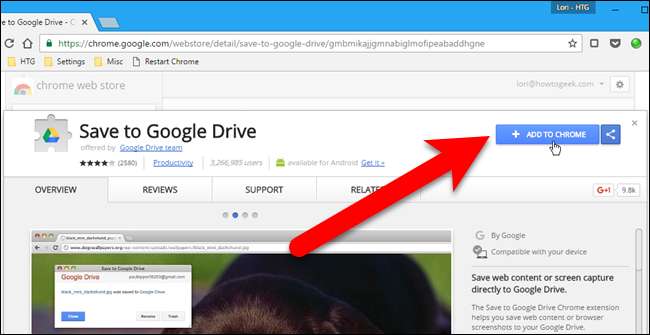
تصدیقی ڈائیلاگ باکس میں پوچھتا ہے کہ کیا آپ گوگل ڈرائیو میں سیف کو شامل کرنا چاہتے ہیں؟ "توسیع شامل کریں" پر کلک کریں۔
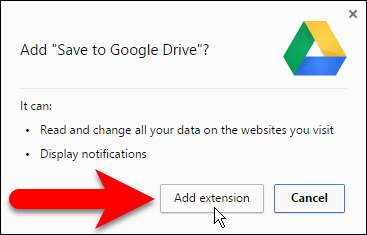
ایڈریس بار کے دائیں جانب ٹول بار میں گوگل ڈرائیو میں توسیع کیلئے بٹن شامل کیا گیا ہے۔
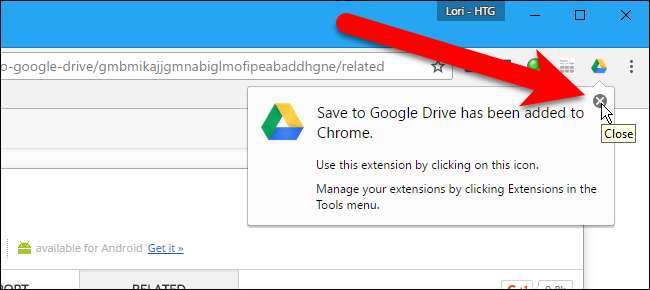
توسیع کا استعمال کرنے سے پہلے ، ہم اس کے لئے اختیارات مرتب کریں گے۔ ایسا کرنے کے لئے ، ٹول بار پر گوگل ڈرائیو پر محفوظ کریں کے بٹن پر دائیں کلک کریں اور پاپ اپ مینو میں سے "آپشنز" کو منتخب کریں۔
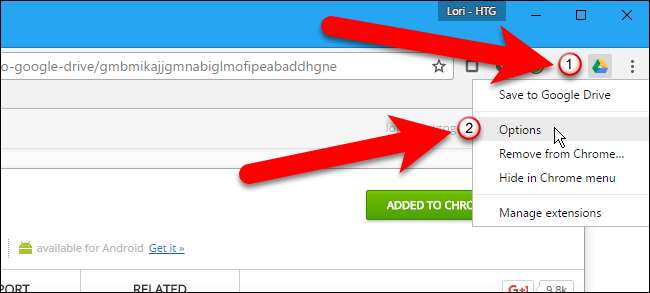
ایک نئے ٹیب پر توسیع کے اختیارات۔ پہلے سے طے شدہ توسیع آپ کے Google ڈرائیو اکاؤنٹ میں فائلوں کو مین ڈرائیو فولڈر میں محفوظ کرنے کیلئے سیٹ کی گئی ہے۔ اسے تبدیل کرنے کے لئے ، فولڈر میں محفوظ کریں سیکشن میں "منزل کے فولڈر کو تبدیل کریں" پر کلک کریں۔
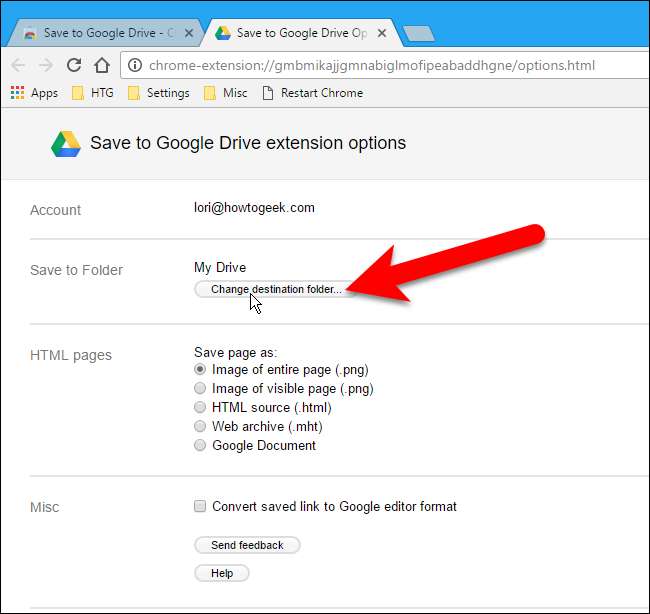
فولڈر میں ایک محفوظ کریں منتخب کریں ڈائیلاگ باکس پر ، اس فولڈر میں جائیں اور منتخب کریں جس میں آپ فائلوں کو ڈیفالٹ محفوظ کرنا چاہتے ہیں اور "منتخب کریں" پر کلک کریں۔
نوٹ: آپ اب بھی ہر اس فائل کے لئے فولڈر میں محفوظ کریں کو تبدیل کرسکتے ہیں جو آپ نے Google ڈرائیو میں محفوظ کی ہیں۔ اگر آپ زیادہ تر فائلوں کو اسی جگہ پر محفوظ کرنا چاہتے ہیں تو ، اس ترتیب سے فائلوں کو آپ کے پہلے سے طے شدہ جگہ پر محفوظ کرنا تیز تر ہوجاتا ہے۔
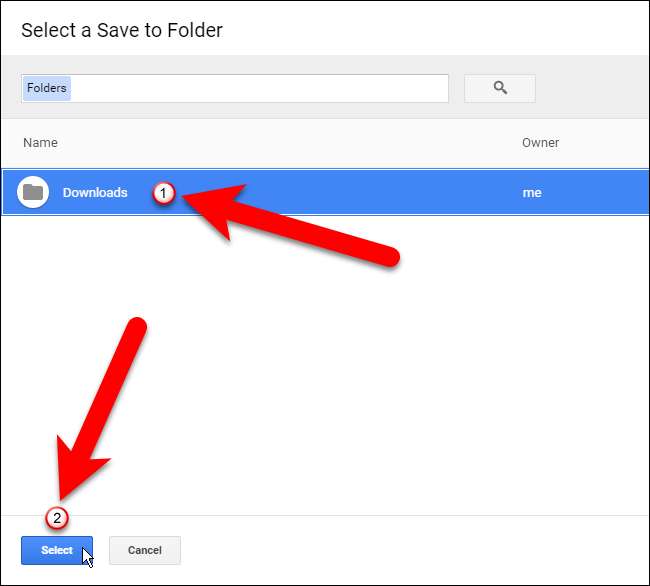
گوگل ڈرائیو میں ایکسٹینشن میں توسیع آپ کو پورے صفحے (ایک ڈیفالٹ) کی تصویر ، دکھائے جانے والے صفحے کی ایک تصویر ، خام HTML سورس ، ویب آرکائیو (ایم ایچ ٹی ایم ایل) ، یا یہاں تک کہ گوگل دستاویز کی حیثیت سے کسی ویب پیج کو محفوظ کرنے کی اجازت دیتی ہے۔ HTML صفحات سیکشن میں ، وہ فارمیٹ منتخب کریں جو آپ ویب صفحات کو محفوظ کرتے وقت استعمال کرنا چاہتے ہیں۔ اگر آپ مائیکروسافٹ آفس فائلیں یا کوما سے جدا فائلیں ڈاؤن لوڈ کررہے ہیں تو ، آپ خود بخود ان فائلوں کو "گوگل ایڈیٹر فارمیٹ میں محفوظ کریں لنک" کو چیک کرکے گوگل ڈکس فارمیٹ میں تبدیل کرسکتے ہیں۔
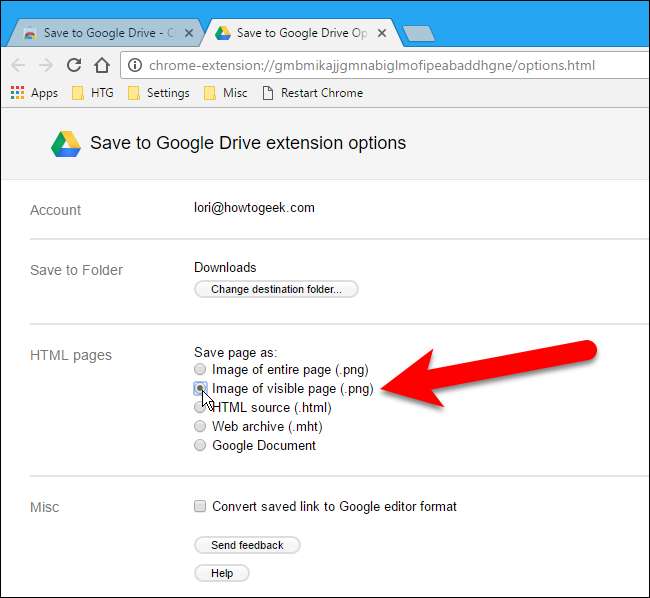
ایک بار جب آپ اپنی سلیکشن کرلیں تو اسے بند کرنے کے لئے آپشن ٹیب پر "X" پر کلک کریں۔
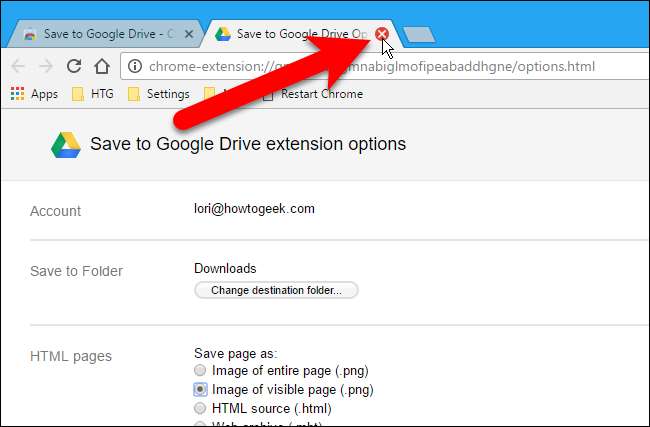
براہ راست گوگل ڈرائیو پر فائل ڈاؤن لوڈ کریں
اپنے گوگل ڈرائیو اکاؤنٹ میں ڈاؤن لوڈ کی فائل کو محفوظ کرنے کے لئے ، ڈاؤن لوڈ لنک پر دائیں کلک کریں اور پاپ اپ مینو سے "گوگل ڈرائیو میں لنک محفوظ کریں" کو منتخب کریں۔
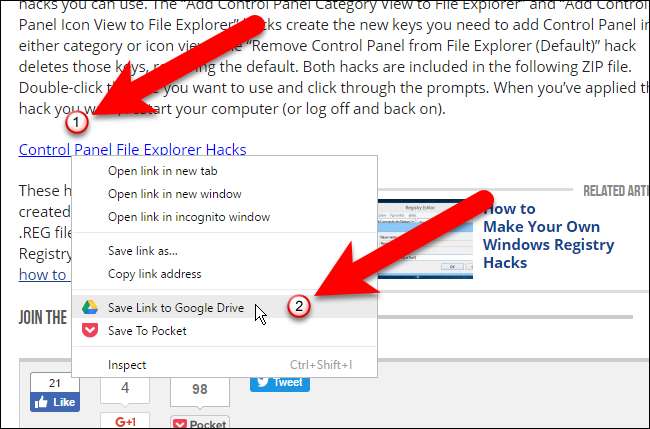
پہلی بار جب آپ ایکسٹینشن کا استعمال کرتے ہوئے کسی فائل یا ویب پیج کو گوگل ڈرائیو میں محفوظ کرتے ہیں تو ، ایک ڈائیلاگ باکس دکھاتا ہے جس میں آپ سے توسیع کی اجازت دیتے ہوئے درج معلومات تک رسائی حاصل کرنے اور استعمال کرنے کی اجازت دیتا ہے۔ "اجازت دیں" پر کلک کریں۔
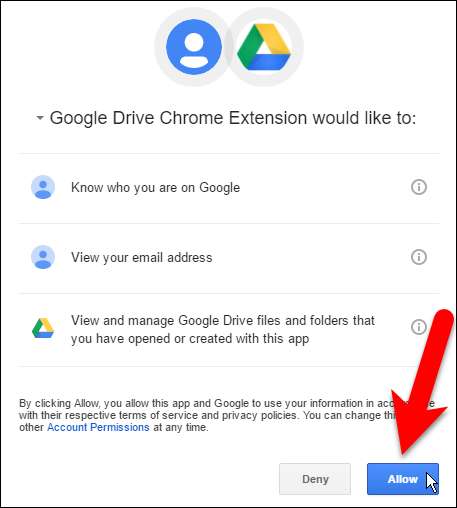
گوگل ڈرائیو میں محفوظ کریں ڈائیلاگ باکس دکھاتا ہے اور ڈاؤن لوڈ کی فائل آپ کے گوگل ڈرائیو اکاؤنٹ میں یا تو مائی ڈرائیو کے مرکزی مقام پر یا آپ کے مخصوص کردہ فولڈر میں محفوظ ہوجاتی ہے۔

آپ ڈاؤن لوڈ کردہ فائل کا نام "نام تبدیل کریں" پر کلک کرکے جسے چاہیں تبدیل کرسکتے ہیں۔
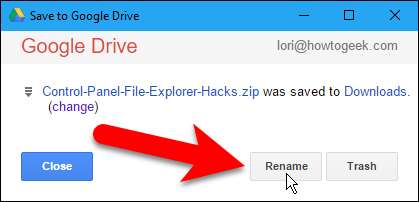
نام تبدیل کریں باکس میں فائل کا نام تبدیل کریں اور "درخواست دیں" پر کلک کریں۔
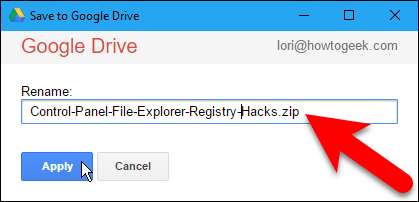
گوگل ڈرائیو میں محفوظ کریں ڈائیلاگ باکس کو بند کرنے کے لئے "بند" پر کلک کریں۔
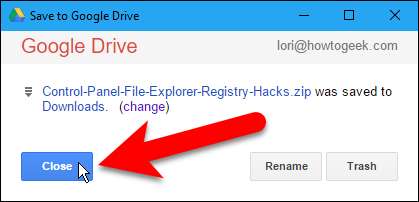
ویب صفحہ کی فائل آپ کے Google ڈرائیو اکاؤنٹ میں محفوظ ہوگئی ہے۔
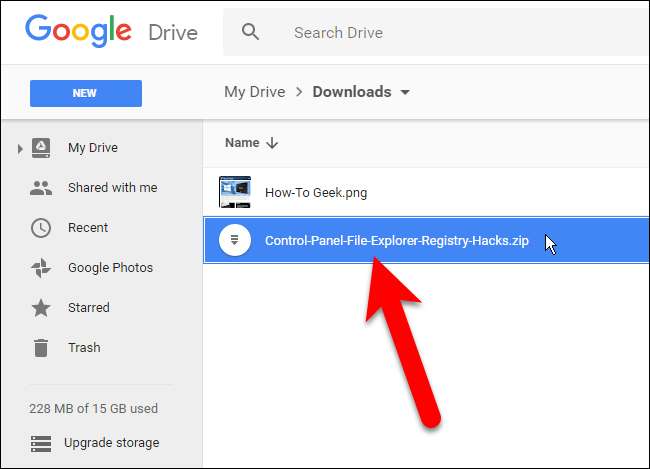
کسی ویب صفحہ کو براہ راست گوگل ڈرائیو میں محفوظ کریں
آپ کے صفحے پر منتخب کردہ فارمیٹ میں اپنے گوگل ڈرائیو اکاؤنٹ میں کسی ویب پیج کو محفوظ کرنے کے ل the ، ٹول بار پر موجود "گوگل ڈرائیو میں محفوظ کریں" کے بٹن پر کلک کریں۔
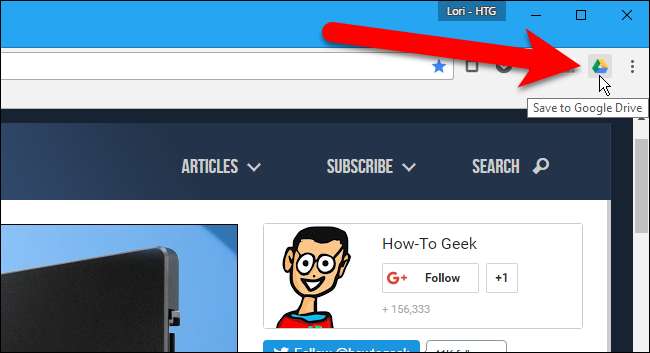
ویب پیج کی تصویر ، ایچ ٹی ایم ایل ، یا گوگل دستاویز کی فائل آپ کے گوگل ڈرائیو اکاؤنٹ پر یا تو میری ڈرائیو کے مرکزی مقام پر یا آپ کے مخصوص کردہ فولڈر میں اپ لوڈ کی جاتی ہے۔

ایک بار فائل اپ لوڈ ہونے کے بعد ، اگر آپ فائل کا نام تبدیل کرنا چاہتے ہیں تو ، آپ "نام تبدیل کریں" پر کلک کرسکتے ہیں۔
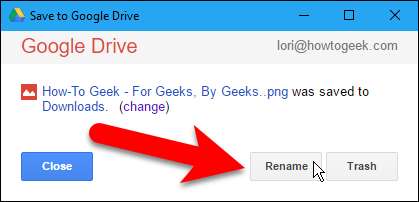
نام تبدیل کریں باکس میں فائل کا نام (فائل کی توسیع کو چھوڑ کر) تبدیل کریں اور "درخواست دیں" پر کلک کریں۔
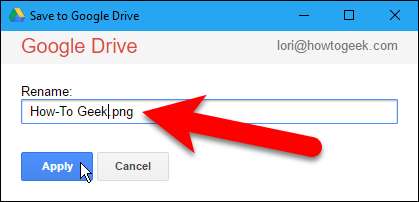
آپ وہ مقام تبدیل کرسکتے ہیں جہاں "(تبدیلی)" لنک پر کلک کرکے آپ کے گوگل ڈرائیو اکاؤنٹ میں فائل محفوظ ہوجائے گی ، جو آپشن ٹیب کو دوبارہ کھولتا ہے۔ اگر آپ "(تبدیلی)" پر کلک کرتے ہیں تو ، گوگل ڈرائیو میں محفوظ کریں ڈائیلاگ باکس خود بخود بند ہوجاتا ہے۔ اگر آپ مقام تبدیل نہیں کررہے ہیں تو ، "بند کریں" پر کلک کریں۔

ویب صفحہ کی فائل آپ کے Google ڈرائیو اکاؤنٹ میں محفوظ ہوگئی ہے۔
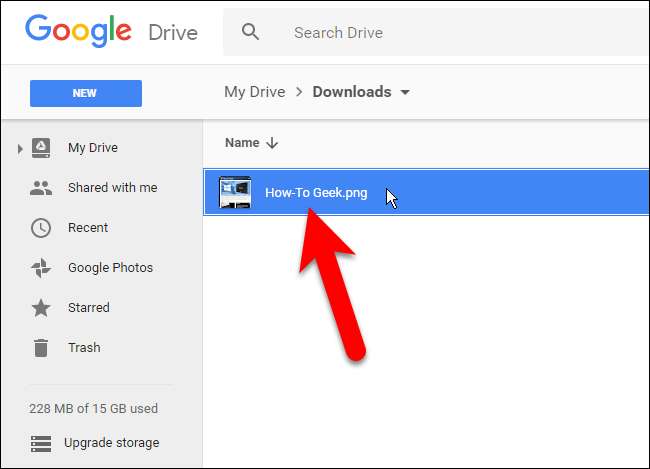
حفاظتی پابندیوں کی وجہ سے ، جب گوگل ڈرائیو میں ایکسٹینشن کو محفوظ کریں کا استعمال کرتے ہوئے ویب صفحات کو محفوظ کرنا ہو تو ، آپ کروم: // صفحات ، جیسے کروم: // ایکسٹینشنز یا کروم: // جھنڈے ، یا کروم ویب اسٹور کے صفحات کو نہیں بچا سکتے ہیں۔







